Teknologi
Dolda funktioner i din bärbara dator som du aldrig har använt
Din bärbara dator kan mer än du tror – här är funktionerna du aldrig visste fanns.

Foto: nampix / Shutterstock.com
De flesta använder sin bärbara dator till samma saker varje dag: mejl, surf, dokument och kanske lite underhållning. Men moderna datorer – särskilt med Windows eller macOS – innehåller funktioner som de flesta aldrig upptäcker.
Här är 10 dolda verktyg och genvägar som redan finns i din dator, och som kan göra din vardag snabbare, säkrare och mer effektiv.
Skärmklippsverktyget – ta exakta skärmbilder utan Print Screen

Istället för att ta hela skärmen och klippa ut i efterhand, kan du använda Skärmklippsverktyget (eller Snip & Sketch i nyare Windows). Välj ett område direkt och spara – perfekt för dokumentation och delning.
Styr Bluetooth och Wi-Fi med tangentbordsgenvägar

Många vet inte att du kan slå av och på Bluetooth och Wi-Fi med ett knapptryck. På många datorer är det Fn + F2 eller liknande. Det sparar både tid och batteri.
Skärmtangentbord – praktiskt om det fysiska tangentbordet lägger av
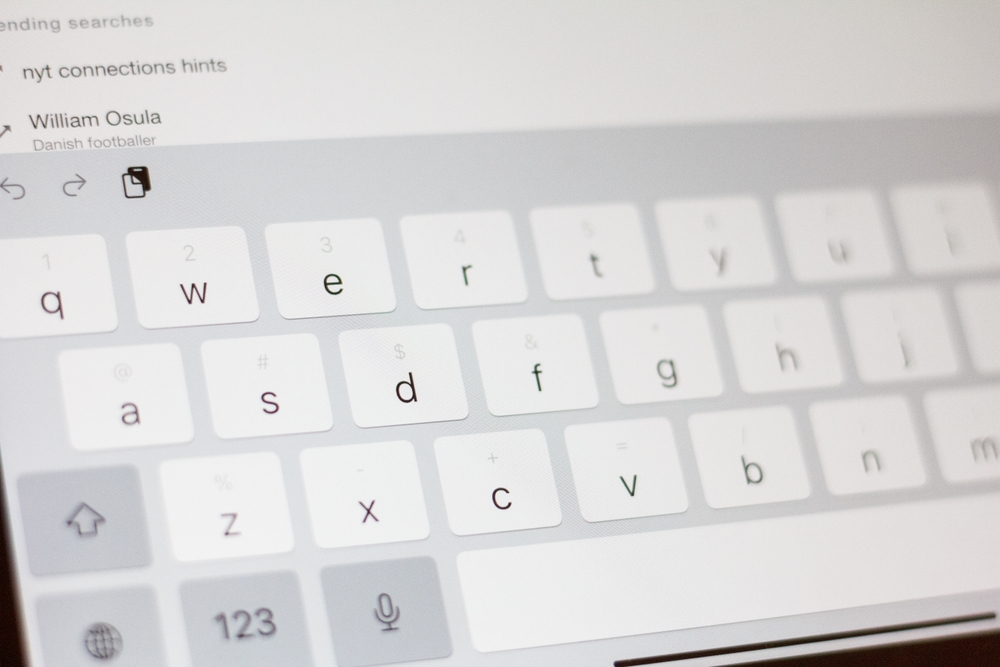
Har du provat att skriva med musen direkt på skärmen? Windows och macOS har inbyggda skärmtangentbord som kan aktiveras vid behov.
Flera skrivbord i Windows – håll isär jobb och privatliv

Du kan skapa flera virtuella skrivbord för att organisera dina program. Ett för arbete, ett för fritid – och få mer fokus och mindre röra.
Zooma in med förstoringsglaset

Windows Förstoringsglas och macOS Zoom låter dig snabbt förstora delar av skärmen. Perfekt för noggrannhet eller om du visar något för andra.
Dold batterirapport – se hur batteriet verkligen mår

I Windows kan du skriva “powercfg /batteryreport” i kommandoprompten och få en full rapport om batteriets hälsa. Information du inte ser i vanliga inställningar.
Röststyrning och diktering – bättre än du tror

Både Windows och macOS har inbyggda funktioner för diktering och röstkommandon. Det är effektivt vid långa texter eller när du vill ha fria händer.
Split View för Mac – arbeta med två appar sida vid sida

Håll muspekaren över den gröna knappen i ett fönster och välj att placera det på halva skärmen. Perfekt för multitasking.
Urklippshistorik – se och klistra in tidigare kopierad text

I Windows 10 och framåt kan du aktivera urklippshistorik. Tryck Win + V för att se vad du kopierat tidigare.
Återställning utan installationsmedia – men bara om du förberett det

Många bärbara datorer har ett dolt system för återställning. Men du måste aktivera det innan det behövs. Kolla nu – innan något går fel.





